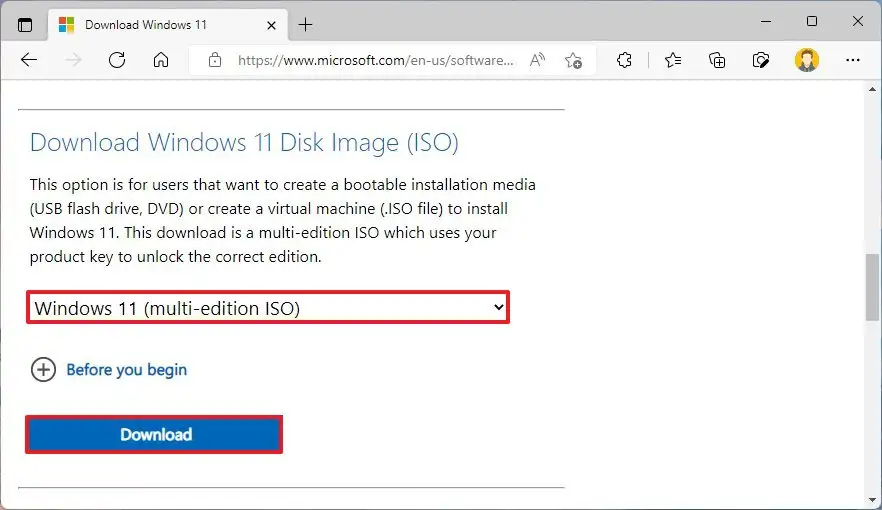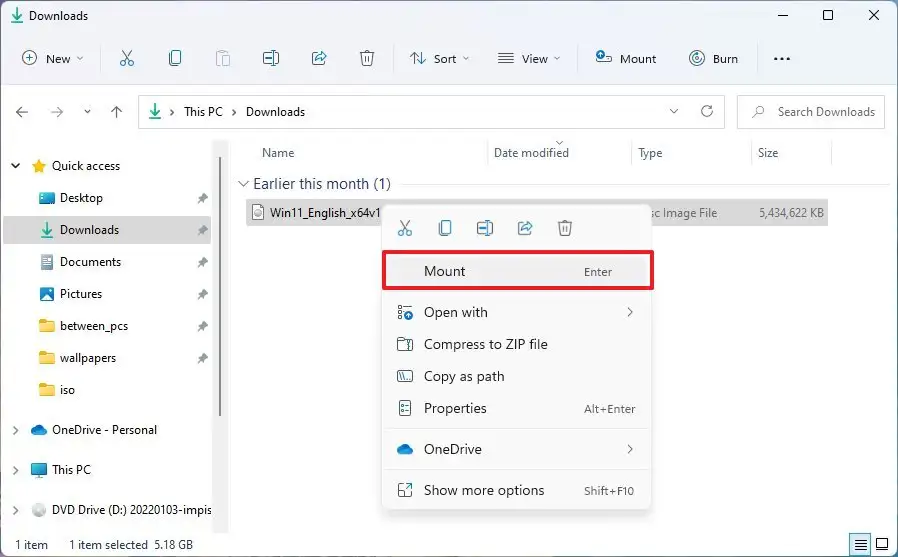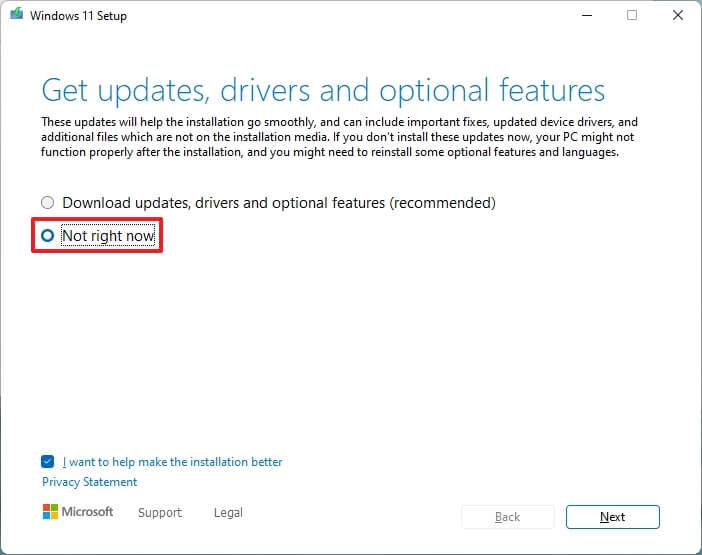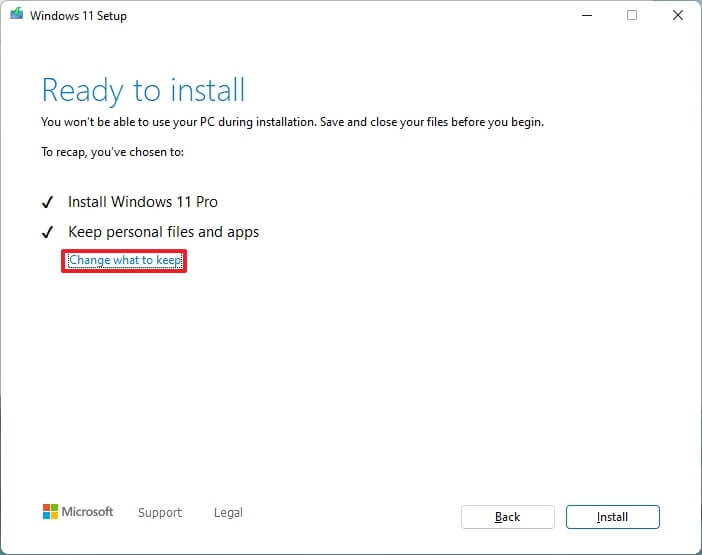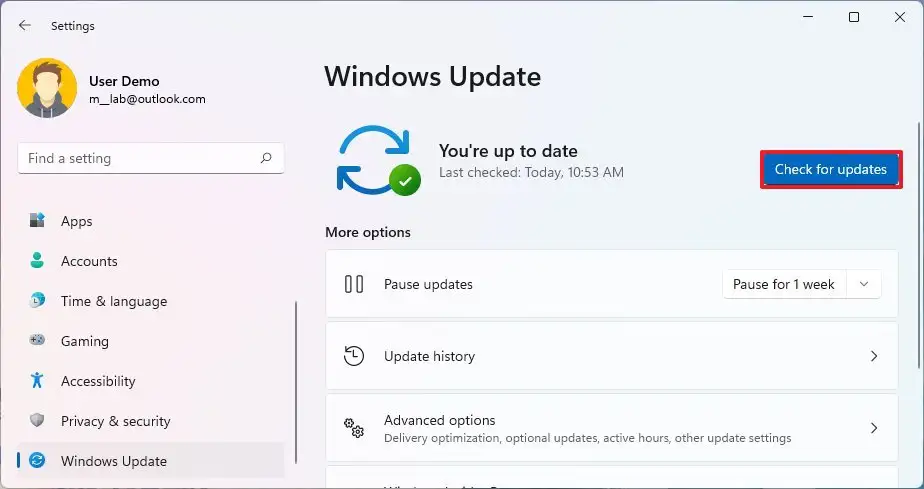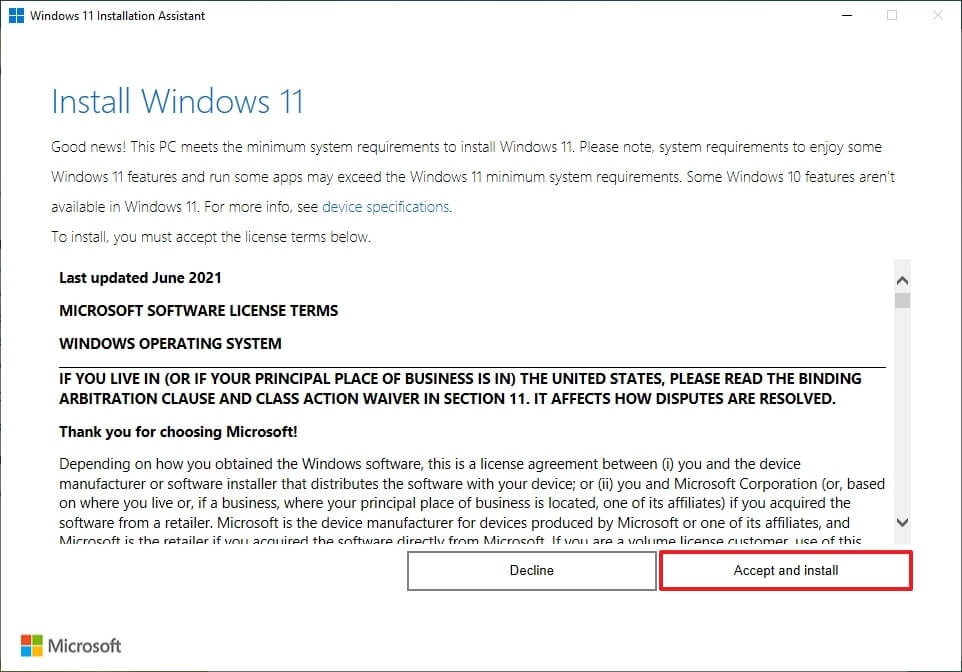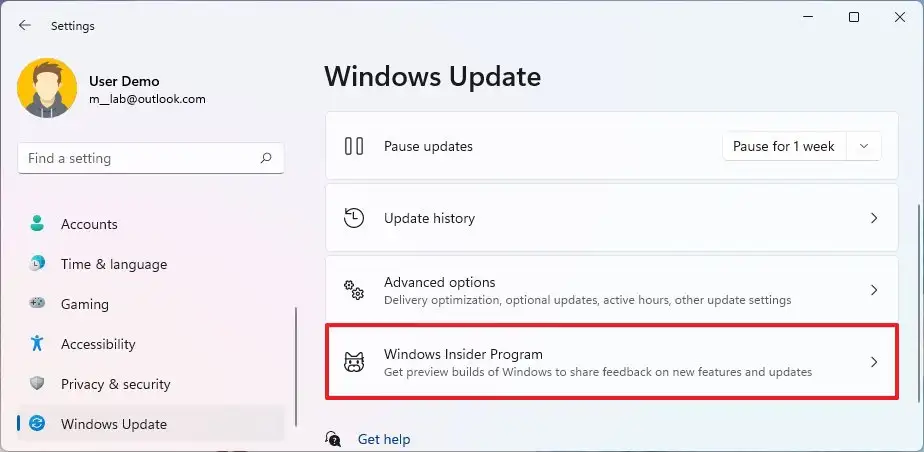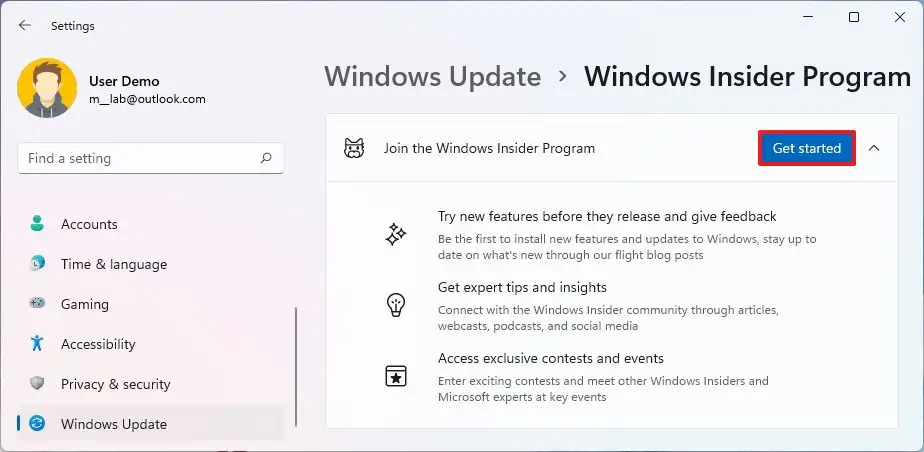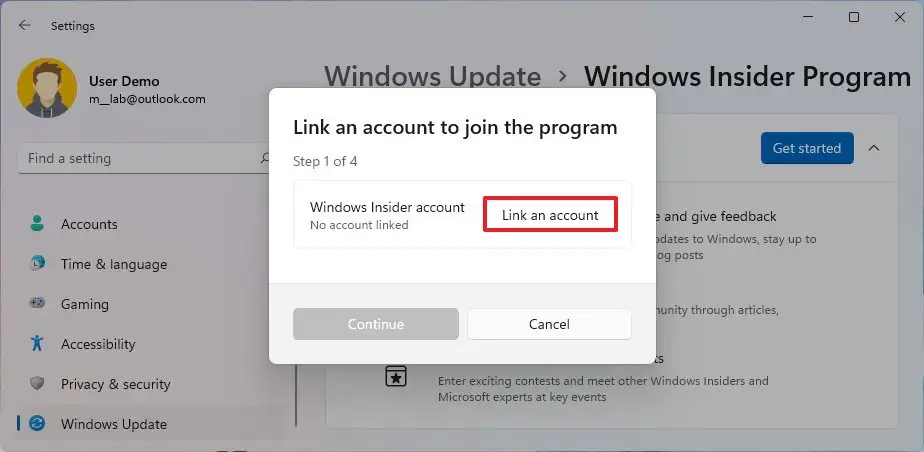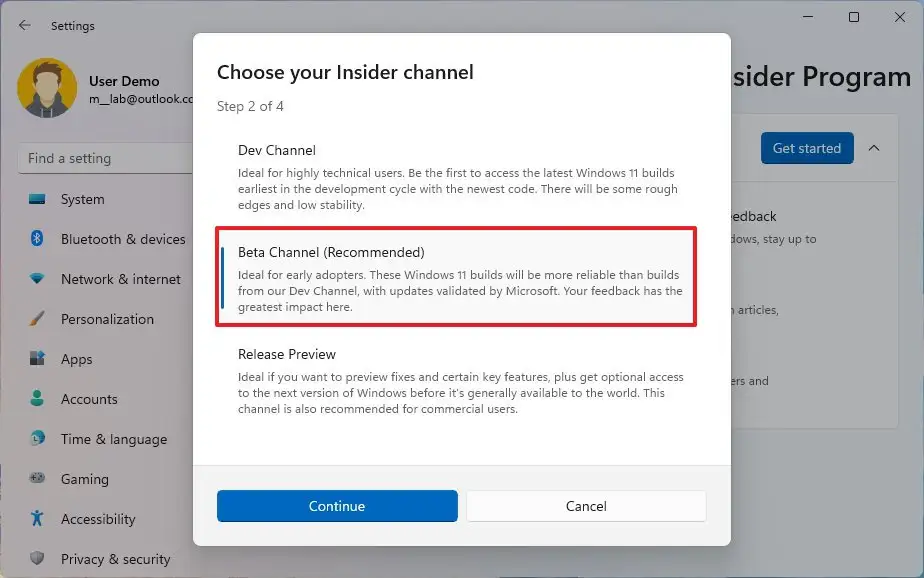Windows 11 22H2 devrait être déployé au cours du second semestre 2022, et si vous prévoyez de mettre à niveau votre appareil exécutant Windows 11 21H2 ou Windows 10 dès qu’il sera disponible, vous pourrez continuer en utilisant le fichier ISO officiel, Mise à jour Windows et assistant d’installation.
Cette version représente la première version majeure de Windows 11, et c’est une mise à jour facultative qui apporte une multitude de changements visuels pour rendre l’expérience plus cohérente, et elle contient plusieurs nouvelles fonctionnalités et améliorations de sécurité.
Bien que ce ne soit pas une bonne idée de se précipiter et d’installer une nouvelle mise à jour de fonctionnalité dès qu’elle est disponible pour éviter les bogues potentiels et autres problèmes au cours des premiers jours, vous pouvez mettre à niveau manuellement d’au moins trois façons en utilisant les différents outils et Windows Update. Vous pouvez même effectuer une mise à niveau anticipée à l’aide du programme Windows Insider.
Si vous êtes toujours sous Windows 10, vous pouvez effectuer une mise à niveau directement vers Windows 11 22H2. Cependant, vous devez vous assurer que le matériel répond aux exigences minimales. En un mot, vous avez besoin d’un processeur Intel 8e génération ou plus récent, AMD Zen 2 ou plus récent, ou Qualcomm 7 et 8 Series. Cela s’ajoute aux exigences du TPM 2.0 et du démarrage sécurisé et d’un minimum de 64 Go de stockage.
Dans ce guide, vous apprendrez les étapes de mise à niveau de Windows 11 22H2 de quatre manières différentes. Vous pouvez également mettre à niveau le système à l’aide d’une nouvelle installation de six manières différentes.
Mise à niveau vers Windows 11 22H2 à l’aide du fichier ISO
Pour mettre à niveau vers Windows 11 22H2 à partir de la version 21H2 ou Windows 10 avec un fichier ISO, procédez comme suit :
Dans la section « Télécharger l’image disque Windows 11 (ISO) », sélectionnez le Windows 11 option.
Clique le Télécharger bouton.
Sélectionnez la langue d’installation.
Clique le Confirmer bouton.
Clique le Télécharger bouton pour enregistrer le fichier ISO de Windows 11 sur l’appareil.
Cliquez avec le bouton droit sur le fichier ISO et sélectionnez le Monter option.
Cliquez sur le lecteur monté dans le volet de navigation de gauche.
Double-cliquez sur le Installer fichier pour commencer le processus de mise à niveau de Windows 11.
(Facultatif) Cliquez sur le Modifier la façon dont le programme d’installation de Windows télécharge les mises à jour option.
Sélectionnez le Pas tout de suite option.
Clique le Suivant bouton.
Clique le Accepter bouton pour accepter les conditions.
Clique le Installer bouton pour mettre à niveau tout en conservant vos fichiers et applications.
Si vous souhaitez repartir à zéro avec une nouvelle installation de Windows 11 22H2, cliquez sur le Changer ce qu’il faut garder option, sélectionnez l’option Rien option, cliquez sur le Suivant bouton, puis cliquez sur le Installer bouton.
Une fois les étapes terminées, le processus de mise à niveau démarre et vos paramètres, applications et fichiers précédents migrent automatiquement.
Mise à niveau vers Windows 11 22H2 à l’aide de Windows Update
Une fois que Windows 11 22H2 est officiellement disponible au cours du second semestre 2022, vous pouvez mettre à jour manuellement vers la nouvelle version à l’aide de Windows Update.
Pour effectuer une mise à niveau manuelle de Windows 11 21H2 vers la version 22H2 via Windows Update, procédez comme suit :
Ouvrir Réglages.
Cliquer sur Windows Update.
Clique le Vérifier les mises à jour bouton.
Clique le Télécharger et installer bouton.
Clique le Redémarrer maintenant bouton.
Une fois les étapes terminées, la configuration mettra à niveau le système vers la version 22H2.
Mise à niveau vers Windows 11 22H2 à l’aide de l’assistant d’installation
Vous pouvez également utiliser l’assistant d’installation pour mettre à niveau Windows 10 ou Windows 11 21H2 vers Windows 11 22H2.
Pour mettre à niveau vers Windows 11 22H2 avec l’outil Assistant d’installation, procédez comme suit :
Dans la section « Assistant d’installation de Windows 11 », cliquez sur le Télécharger maintenant bouton.
Double-cliquez sur le Windows11InstallationAssistant.exe fichier pour lancer l’outil.
Clique le Accepter et installer bouton.
Une fois les étapes terminées, le programme d’installation poursuivra la mise à niveau de l’ordinateur vers la dernière version du système d’exploitation.
Mise à niveau vers Windows 11 22H2 à l’aide du programme Insider
Vous pouvez également tester la version 22H2 avant qu’elle ne soit officiellement disponible, mais vous devrez inscrire l’ordinateur au canal bêta du programme Windows Insider.
Le « canal bêta » a été conçu pour tous ceux qui souhaitent essayer les fonctionnalités à venir ou qui doivent valider des applications et des déploiements pour leur organisation. Les aperçus de cette chaîne sont stables, mais vous pouvez toujours rencontrer des problèmes.
Pour mettre à niveau vers Windows 11 22H2 plus tôt, procédez comme suit :
Ouvrir Réglages.
Cliquer sur Windows Update.
Clique le Programme Windows Insider languette.
Clique le Commencer bouton.
Clique le Lier un compte bouton.
Connectez-vous avec votre compte Microsoft.
Clique le Continuez bouton.
Dans la section « Choisissez vos paramètres Insider », sélectionnez le Chaîne bêta option.
Clique le Continuez bouton.
Clique le Continuez bouton pour accepter les termes et conditions.
Clique le Redémarrer bouton.
Ouvrir Réglages après le redémarrage.
Cliquer sur Windows Update.
Clique le Vérifier les mises à jour bouton.
Clique le Redémarrer bouton.
Une fois que vous avez terminé les étapes, Windows Update se télécharge et commence à mettre à jour l’ordinateur vers la version 22H2.
Après la mise à niveau, vous pouvez supprimer gracieusement l’ordinateur du programme à partir de la page des paramètres « Programme Windows Insider » pour empêcher la mise à niveau vers une version de suivi en activant le « Arrêtez d’obtenir des versions d’aperçu » interrupteur à bascule.